Oprava drobného textu při psaní e-mailů v aplikaci Outlook 2010
Všichni jsme byli v situacích, kdy jsme náhodou stiskli klávesu nebo kombinaci kláves na naší klávesnici a něco drasticky se změnilo na naší obrazovce. Tento problém může být ještě horší, pokud používáte notebook a omylem položte dlaň na touchpad nebo nechtěně přetáhněte prst přes něj. Tento problém lze mnohokrát vyřešit stisknutím kláves Ctrl + Z na klávesnici nebo jeho zavřením a opětovným otevřením. Ale někdy můžete provést změnu, kterou je velmi obtížné určit. To je případ textu, který se v e-mailu, který skládáte v aplikaci Outlook 2010, jeví jako příliš malý. Pokud jste se podívali na všechny různé možnosti programu a podívali se zmateně na velikost písma, přemýšleli, jak může být správný, pak tam je další řešení, které byste měli zkontrolovat.
Oprava zvětšení v aplikaci Outlook 2010
Pravděpodobně se setkáváte s problémem, že jste náhodně oddálili zobrazení v aplikaci Outlook. K tomu pravděpodobně došlo, když jste psali e-mail, a proto se zprávy ve vaší doručené poště stále zdají být ve správné velikosti, ale vše, co píšete, vypadá tak malé.
Krok 1: Otevřete aplikaci Outlook 2010.
Krok 2: Klikněte na kartu Domů v horní části okna a poté na tlačítko Nový e-mail v části Nový pás karet v horní části okna. Toto je tlačítko, na které obvykle kliknete, když chcete napsat nový e-mail.

Krok 3: Klikněte dovnitř těla zprávy (nástroj Lupa není aktivní, když jste v poli Komu ).
Krok 4: Klikněte na kartu Zpráva v horní části okna (měla by již být vybrána) a poté na tlačítko Lupa v části Lupa na pásu karet.
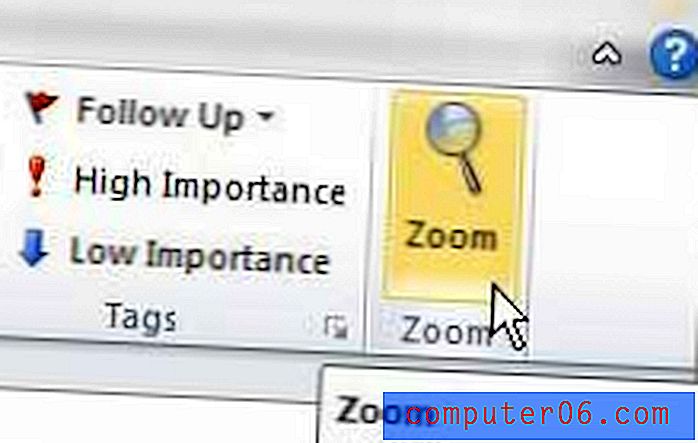
Krok 5: Klepněte na možnost 100% v části Přiblížit na a poté klepněte na tlačítko OK v dolní části okna.
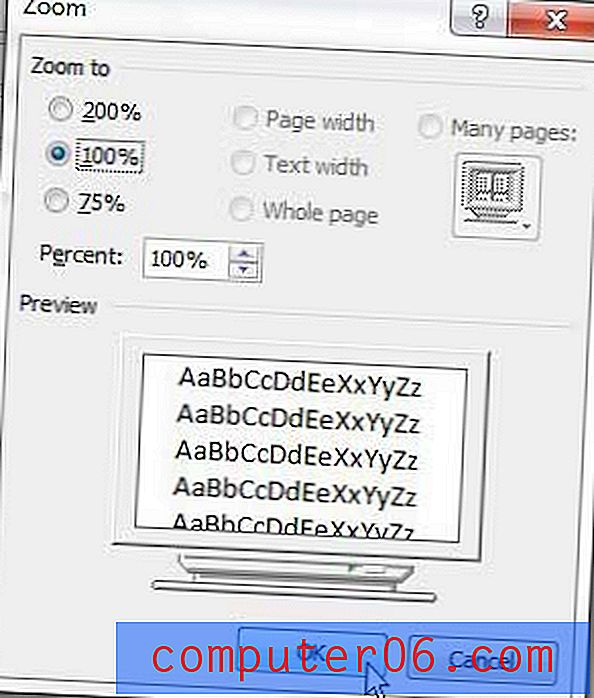
Váš text by nyní měl být zpět do normální velikosti. Pro budoucí potřebu jste pravděpodobně upravili úroveň přiblížení podržením klávesy Ctrl na klávesnici a posouváním myši.



